手っ取り早く使えるタイムスタンプ変更ツール!「Change Timestamp」。
Change Timestamp
シンプルで手軽に使えるタイムスタンプ変更ツール。
ドラッグ&ドロップで放り込んだファイルやフォルダの 作成日時 / 更新日時 / アクセス日時 を、指定した値に一発変更できるようにしてくれます。
オリジナルの日付を維持したまま時刻のみを変更する機能や、オリジナルの時刻を維持したまま日付のみを変更する機能 も付いています。
Change Timestampは、シンプルなタイムスタンプ変更ツールです。
指定したファイルやフォルダの作成日時 / 更新日時 / アクセス日時 を一発変更することができるタイムスタンプ変更ツールで、処理したいファイルをドラッグ&ドロップするだけで使える手軽さが最大の特徴。
処理の際には、作成日時 / 更新日時 / アクセス日時 のうち、どの項目を変更するのか個別に指定することができ(複数指定可)、また
- オリジナルの日付は変えずに、時刻のみを変更
- オリジナルの時刻は変えずに、日付のみを変更
普段、“ ファイル(やフォルダ)のタイムスタンプを、ちゃちゃっと手っ取り早く変えたい ” と思うことがよくある人におすすめです。
ちなみに、複数のファイルやフォルダをまとめて処理することも可能となっています。
使い方は以下の通り。
使用バージョン : Change Timestamp 1.02
- 「ctime.exe」を実行します。
- メイン画面が表示されます。
まず、一番上の「日付」「時間」欄で、変更先のタイムスタンプを設定します。
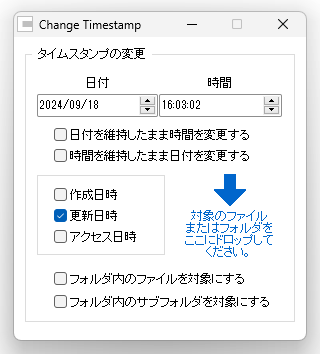 必要に応じて、
必要に応じて、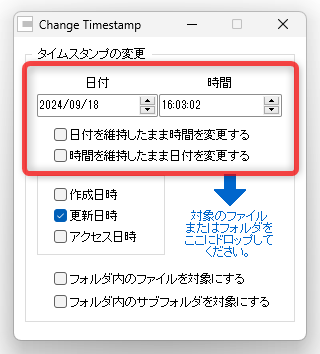
- 日付を維持したまま時間を変更する - オリジナルの日付を変更せずに、時刻のみを変更する
- 時間を維持したまま日付を変更する - オリジナルの時刻を変更せずに、日付のみを変更する
- 続いて、左下にある
- 作成日時
- 更新日時
- アクセス日時
(複数選択可)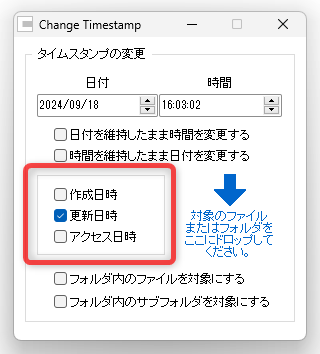
- フォルダをドロップする場合、中身のファイルをどのように処理するのかを下部の欄で指定することができます。
(フォルダをドロップした場合、通常はドロップしたフォルダそのものだけが処理対象となる)ドロップしたフォルダ以下にある全ファイルも処理対象とする場合は、「フォルダ内のファイルを対象にする」にチェックを入れます。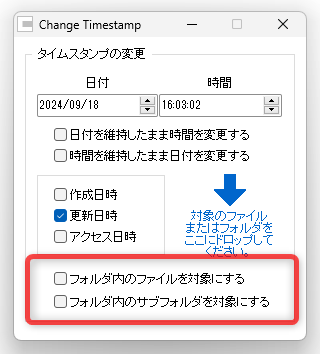
(サブフォルダ以下のファイルも処理対象となるが、サブフォルダそのものは処理対象外となる)
ドロップしたフォルダ以下にある全サブフォルダも処理対象としたい場合は、「フォルダ内のサブフォルダを対象にする」にもチェックを入れておきます。
(ドロップしたフォルダ&サブフォルダ内にあるファイルは、処理対象外となる) - 準備が整ったら、画面右下にある「対象のファイルまたはフォルダをここにドロップしてください」という部分に、処理したいファイルやフォルダをドラッグ&ドロップします。
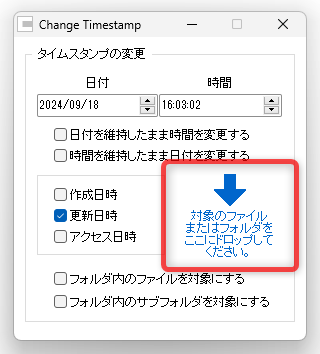
- 「フォルダ内のファイルを対象にする」「フォルダ内のサブフォルダを対象にする」にチェックを入れていた場合、処理内容の確認ダイアログが表示されます。
内容を確認し、問題なければ「OK」ボタンをクリックします。
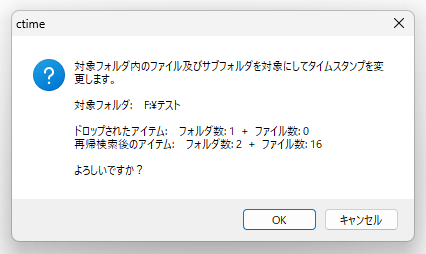
- ドロップしたファイルやフォルダのタイムスタンプが変更されます。
(「処理完了」のようなダイアログは表示されません)
| Change Timestamp TOPへ |
おすすめフリーソフト
スポンサードリンク






